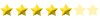[Tuto]GIF sous PS3
2 participants
Page 1 sur 1
![[Tuto]GIF sous PS3 Empty](https://2img.net/i/empty.gif) [Tuto]GIF sous PS3
[Tuto]GIF sous PS3
Voila je sais pas ou la mettre donc je le met ici :)
Vous Kin tu demandait si on peut créer un Gif sous photoshop beh on peut ! J'ai préparé un tuto sur ma découverte ! Enjoy
Bonne beh voila j'ai demandé par si par la et personne savait comment en faire du coup beh j'en ai parlé avec ceane, elle m'as mis sur la voie et j'ai réussi donc je viens partager ma découverte avec vous :)
Difficulté : 5/20 (Si moi je réussi c'est a la porté de tout le monde, bonne faut avoir photoshop) !
GIF : Je vais faire un texte clignotant mais avec de l'imagination vous pouvez appliquer sa sur n'importe quoi !
Pour l'exemple on a besoin d'un image (j'ai pris un c4d) et c'est tout.....
1.On lance photoshop et on crée un nouveau document (j'ai pris blanc 400*400)
2.On écrit une phrase ! Chaque calque de texte doit contenir une partie du texte : Mon exemple : "un gif" "c'est super" "Ta vue"
Puis on va fenêtre >> Animation (si vous n'avez pas Animation faut télécharger "Imageready" d'adobe qui est gratuit) :
3.Sa ouvre une petite fenêtre en bas ! Vous cliquez sur le menu déroulant et cliquez sur "créer des images d'après des calques"
4.Sa va vous étaler votre vidéo en calque. Vous l'aurez compris sa va être les etapes de votre gif. Il vous suffit de mettre le temps de durer de chaque partie ! C'est facile vous voyez le "0s" vous cliquez sur la flèche, vous choisisez un temps prédéfini ou en écrivez une vous même.
Vous pouvez voir et revoir l'animation, il est important de définir un temps pour l'arrière plan sinon après vous avez des décalages. Si vous préférez voir sur une timeline comme un clipper cliquez sur les 2 petits étoiles en bas à droite.
5. On passe a la partie qui ne bouge pas !
Ouvrez l'image que vous avez choisi, Ctrl A, Ctrl C.
Créez une nouvelle calque placez le juste après l'arrière plan ( c'est la que vous pouvez mettre un bannière déjà préféré exemple la on va prendre l'image)
6. On va s'assurer que l'image clignote tout le temps mais pas qu'une seule fois ! Donc sélectionnez "toujours" (comme sur l'image). Cette étape peut-être effectué a tout moment.
7. Dernière étape on enregistre : Fichier >> Enregistrer pour web et les périphériques.
Sa vous ouvre une nouvelle fênetre vous mettez les règlages suivantes (si vous avez de meilleur paramètres a vous de choisir).
Voila vous avez términé il ne reste plus qu'as admirer pour l'exemple sa donne :
http://www.hiboox.fr/go/images/informatique/sans-titre-1,cb45e98acd3d07136e442f42ad827355.gif.html
Vous Kin tu demandait si on peut créer un Gif sous photoshop beh on peut ! J'ai préparé un tuto sur ma découverte ! Enjoy
Bonne beh voila j'ai demandé par si par la et personne savait comment en faire du coup beh j'en ai parlé avec ceane, elle m'as mis sur la voie et j'ai réussi donc je viens partager ma découverte avec vous :)
Difficulté : 5/20 (Si moi je réussi c'est a la porté de tout le monde, bonne faut avoir photoshop) !
GIF : Je vais faire un texte clignotant mais avec de l'imagination vous pouvez appliquer sa sur n'importe quoi !
Pour l'exemple on a besoin d'un image (j'ai pris un c4d) et c'est tout.....
1.On lance photoshop et on crée un nouveau document (j'ai pris blanc 400*400)
2.On écrit une phrase ! Chaque calque de texte doit contenir une partie du texte : Mon exemple : "un gif" "c'est super" "Ta vue"
Puis on va fenêtre >> Animation (si vous n'avez pas Animation faut télécharger "Imageready" d'adobe qui est gratuit) :
- Spoiler:
![[Tuto]GIF sous PS3 Tuto1a](https://2img.net/r/ihimizer/img18/6721/tuto1a.jpg)
3.Sa ouvre une petite fenêtre en bas ! Vous cliquez sur le menu déroulant et cliquez sur "créer des images d'après des calques"
- Spoiler:
![[Tuto]GIF sous PS3 Tuto2hkd](https://2img.net/r/ihimizer/img14/1572/tuto2hkd.jpg)
4.Sa va vous étaler votre vidéo en calque. Vous l'aurez compris sa va être les etapes de votre gif. Il vous suffit de mettre le temps de durer de chaque partie ! C'est facile vous voyez le "0s" vous cliquez sur la flèche, vous choisisez un temps prédéfini ou en écrivez une vous même.
- Spoiler:
![[Tuto]GIF sous PS3 Tuto3fke](https://2img.net/r/ihimizer/img16/2545/tuto3fke.jpg)
Vous pouvez voir et revoir l'animation, il est important de définir un temps pour l'arrière plan sinon après vous avez des décalages. Si vous préférez voir sur une timeline comme un clipper cliquez sur les 2 petits étoiles en bas à droite.
5. On passe a la partie qui ne bouge pas !
Ouvrez l'image que vous avez choisi, Ctrl A, Ctrl C.
Créez une nouvelle calque placez le juste après l'arrière plan ( c'est la que vous pouvez mettre un bannière déjà préféré exemple la on va prendre l'image)
- Spoiler:
![[Tuto]GIF sous PS3 Tuto4g](https://2img.net/r/ihimizer/img12/8135/tuto4g.jpg)
6. On va s'assurer que l'image clignote tout le temps mais pas qu'une seule fois ! Donc sélectionnez "toujours" (comme sur l'image). Cette étape peut-être effectué a tout moment.
- Spoiler:
7. Dernière étape on enregistre : Fichier >> Enregistrer pour web et les périphériques.
Sa vous ouvre une nouvelle fênetre vous mettez les règlages suivantes (si vous avez de meilleur paramètres a vous de choisir).
- Spoiler:
Voila vous avez términé il ne reste plus qu'as admirer pour l'exemple sa donne :
http://www.hiboox.fr/go/images/informatique/sans-titre-1,cb45e98acd3d07136e442f42ad827355.gif.html

Kimi- Chûjitsu
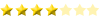
-

Nombre de messages : 870
Age : 36
Date d'inscription : 04/12/2007
![[Tuto]GIF sous PS3 Empty](https://2img.net/i/empty.gif) Re: [Tuto]GIF sous PS3
Re: [Tuto]GIF sous PS3
Ahhh je sais pas si c'est compatible avec le mieux.. moi j'ai adobe photoshop element donc... le panel est pas le même 

Page 1 sur 1
Permission de ce forum:
Vous ne pouvez pas répondre aux sujets dans ce forum